Как восстановить закрытые вкладки в Google Chrome: проверенный способ
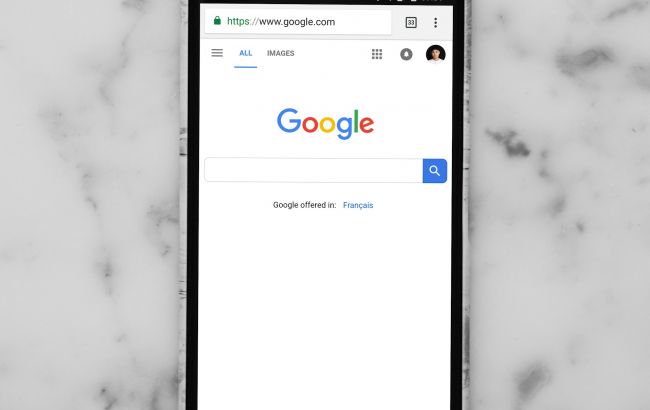 Как быстро восстановить закрытые вкладки в браузере Google Chrome (фото: Unsplash)
Как быстро восстановить закрытые вкладки в браузере Google Chrome (фото: Unsplash)
Современные веб-браузеры давно оборудованы механизмами защиты, которые позволяют восстановить случайно закрытые вкладки. За исключением чрезвычайных ситуаций, таких как программные сбои и серьезные ошибки, существует несколько методов легкого восстановления любой закрытой вкладки.
Об этом пишет РБК-Украина (проект Styler) со ссылкой на сайт хостинговой компании IONOS.
Как восстановить одну вкладку в Chrome
- Щелкните правой кнопкой мыши в любом месте на панели вкладок
- Выберите параметр "Открыть закрытую вкладку снова"
- Вы также можете пропустить два вышеуказанных шага и просто использовать сочетание клавиш Ctrl + Shift + T. Chrome сразу же восстановит вкладку.
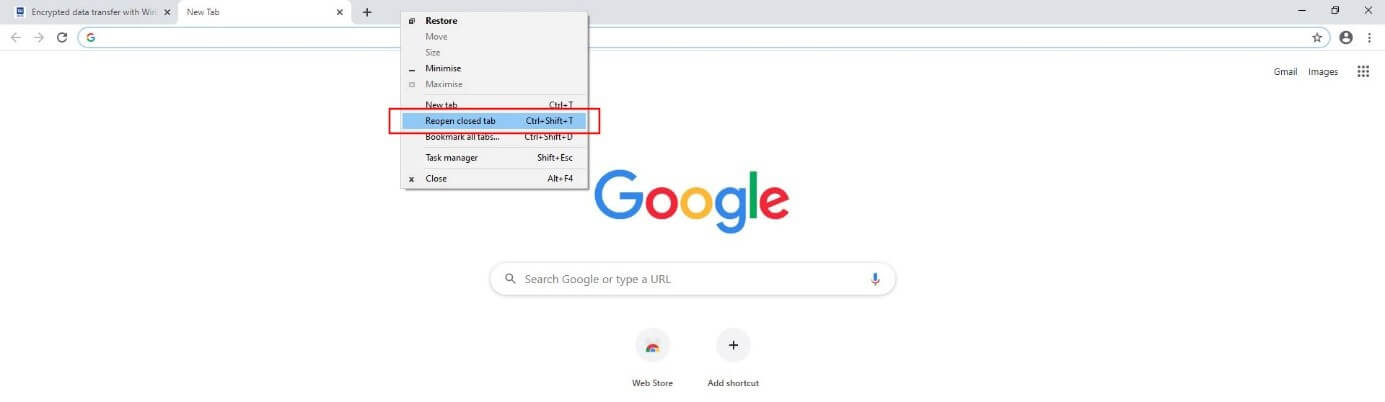 Как восстановить одну вкладку в Chrome (фото: IONOS)
Как восстановить одну вкладку в Chrome (фото: IONOS)
Как восстановить несколько вкладок
В некоторых ситуациях вам может понадобиться восстановить сразу несколько вкладок, например, если вы случайно вышли из браузера или если он автоматически закрылся из-за обновления системы.
- Запустите Chrome и откройте главное меню, щелкнув значок с тремя точками, который расположен в правом верхнем углу рядом с адресной строкой
- Выберите "История" в главном меню и нажмите "История" в появившемся новом окне. Затем Chrome покажет все страницы, которые вы открыли в последнем сеансе
- Чтобы восстановить вкладки Chrome, удерживайте клавишу [Ctrl], а затем щелкните левой кнопкой мыши на страницы, которые хотите восстановить. Они автоматически появятся на панели вкладок
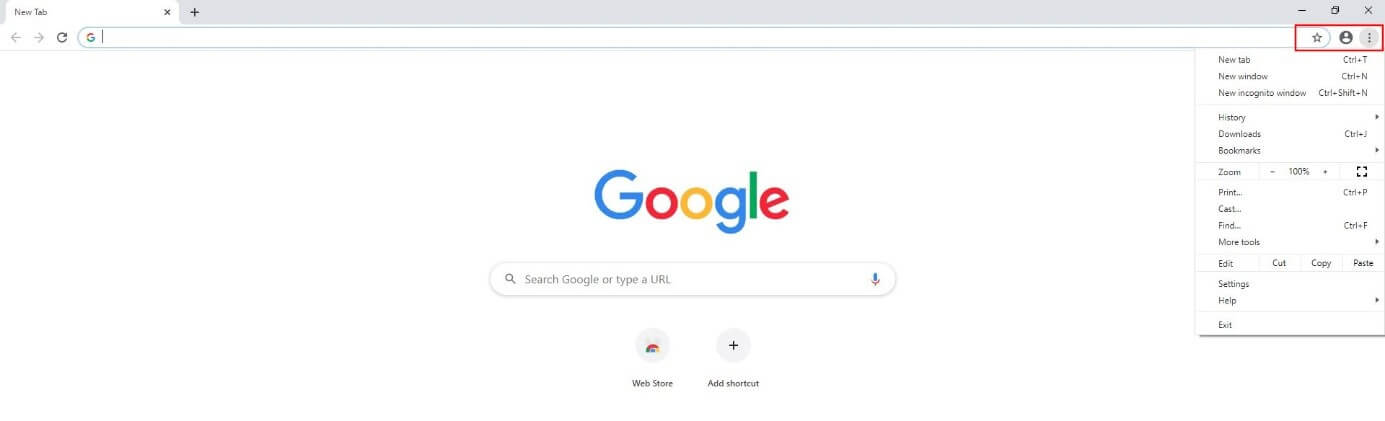
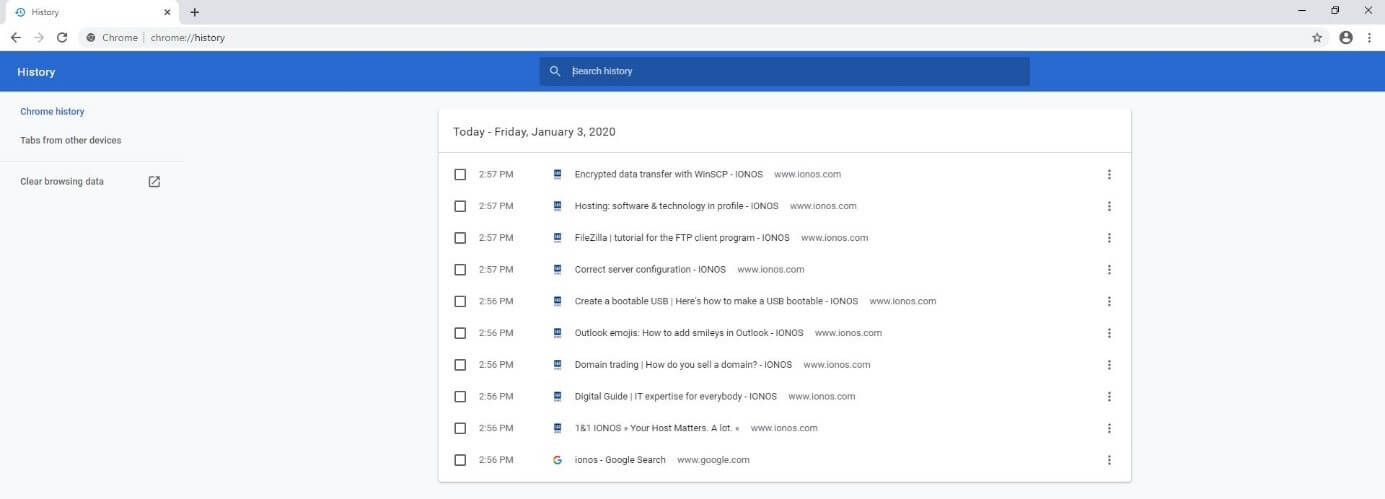
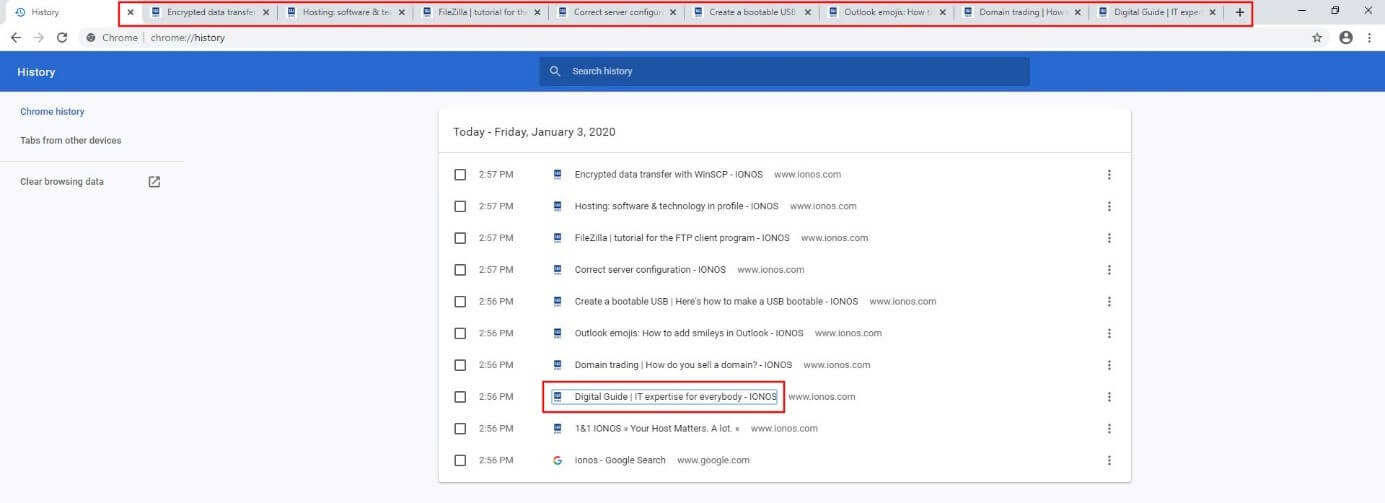 Как восстановить несколько вкладок (фото: IONOS)
Как восстановить несколько вкладок (фото: IONOS)
Настройка Chrome для повторного открытия предыдущего сеанса по умолчанию
Chrome также включает опцию, которая позволяет вам повторно открывать недавно закрытые страницы. В настройках браузера вы можете указать, что хотите "продолжать с того места, где остановились" каждый раз, когда открываете Chrome.
Таким образом, вам больше не придется беспокоиться о случайном закрытии вкладок или неожиданном закрытии браузера. Все, что вам нужно сделать, это перезапустить Chrome, и вкладки будут восстановлены. Вот как включить эту функцию:
- Откройте Google Chrome
- Затем откройте главное меню, щелкнув на значок с тремя точками или воспользовавшись сочетанием клавиш Alt + F
- Нажмите "Настройки"
- Прокрутите вниз до раздела "Запуск"
- Выберите опцию "Продолжить с места, где вы остановились"
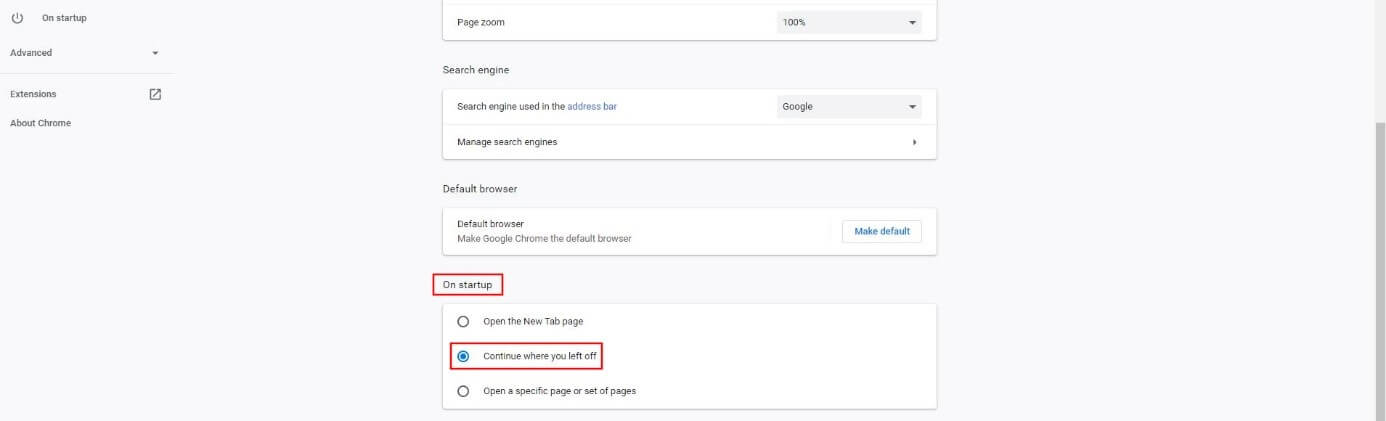 Повторное открытие вкладок Chrome по умолчанию (фото: IONOS)
Повторное открытие вкладок Chrome по умолчанию (фото: IONOS)
Раньше мы писали про лучшие расширения для Google Chrome, которые нужно установить прямо сейчас.
У нас также есть материал про простые способы, которые помогут ускорить работу Chrome на Android.

